알림 기능은 해당 앱에 사용자들이 어떠한 반응을 보내고 있는지 즉각적으로 확인할 수 있도록 도와주는 기능입니다. 따라서, 알림 기능을 활용하는 유저 입장에서 알림이 제대로 오지 않으면 상당히 불편하고 답답함을 느끼게 됩니다. 일부 유저들의 경우에는 포기하고 그냥 사용하고 있는 유저들도 있습니다. 그렇지만 이러한 알림 오류를 간단하게 해결하는 방법들이 있습니다.
그렇다면, 인스타그램을 사용하는데 알림이 제대로 안 뜨는 경우 어떻게 해결해야 하는지 한번 알아보도록 하겠습니다.
인스타그램 알림 안뜨는 경우 해결 방법
1. 스마트폰 재시작

1) 스마트폰을 종료하고 재시작합니다.
2) 일부 스마트폰의 경우 휴대폰 자체의 오류로 인해 알람이 오지 않는 경우들이 있습니다. 이러한 문제의 경우 휴대폰을 재시작하면 해결되는 경우가 많이 있습니다.
2. 인스타그램 앱 내에서 알림 기능 활성화

1) 인스타그램 메인페이지에서 우측 상단에 있는 三를 클릭합니다.
2) 설정 버튼을 클릭해 설정 페이지로 이동합니다.
3) 설정 페이지에서, 알림 버튼을 클릭합니다.
4) 알림 페이지에서 활성화하고자 하는 기능들에 대한 알림을 활성화합니다.
3. 스마트폰 내에서 인스타그램 앱 알림 기능 활성화
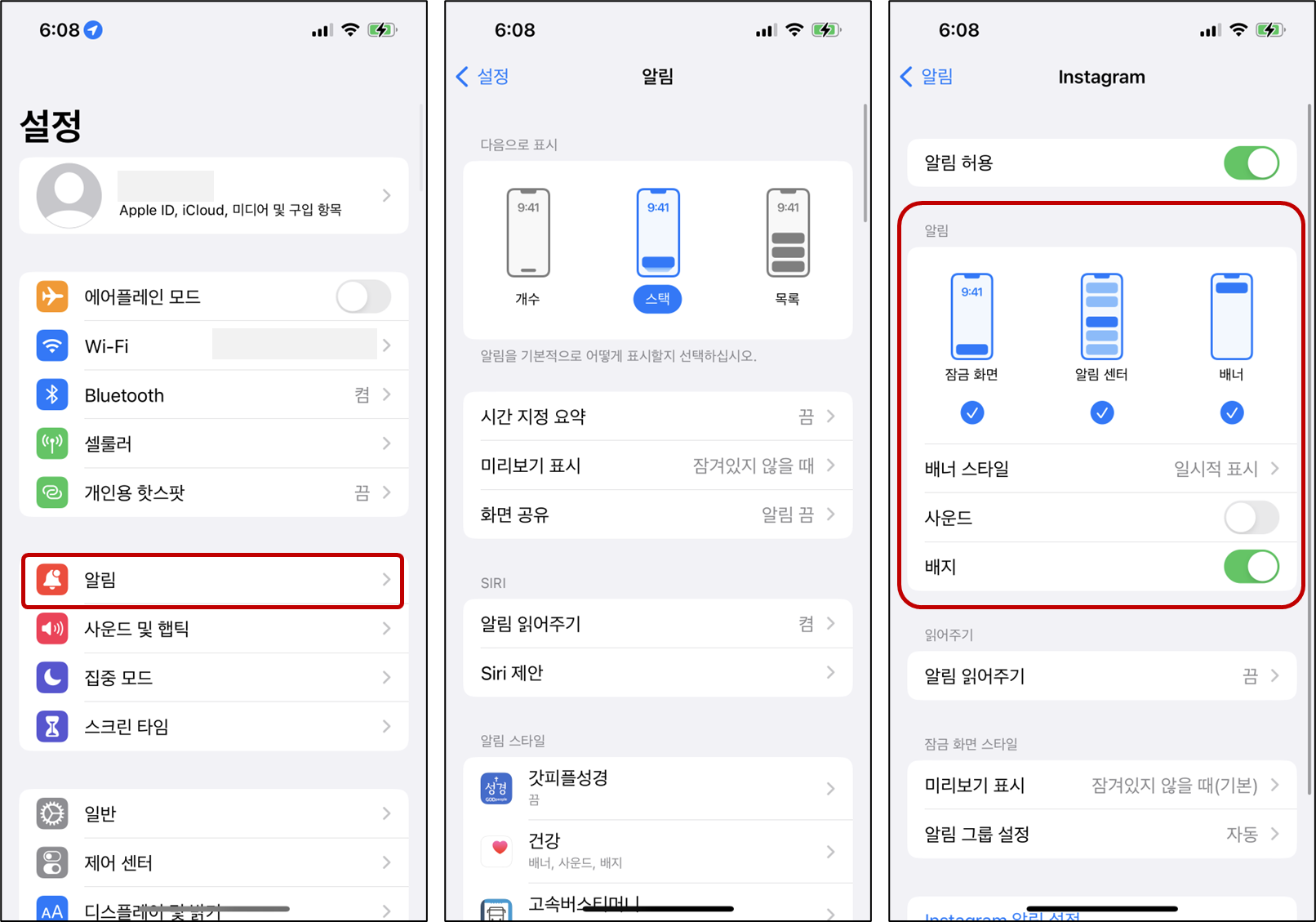
1) 설정 앱을 실행시킵니다.
2) 설정 앱에서 알림 기능을 클릭합니다.
3) 알림 기능 페이지에서 하단에 내가 설치한 앱들 중 인스타그램을 클릭합니다.
4) 인스타그램 알림 관련 부분 중 알림 기능을 모두 활성화시킵니다.
4. 인스타그램 캐시 데이터 제거

1) 설정 앱을 실행시킵니다.
2) 설정 앱에서 일반 기능을 클릭합니다.
3) iPhone 저장 공간을 클릭한 이후, 인스타그램 앱을 클릭합니다.
4) 앱 정리하기 버튼을 클릭해 인스타그램의 캐시 데이터를 제거해 줍니다.
* 안드로이드의 경우 [설정] - [애플리케이션] - [인스타그램] - [저장공간] - [캐시 삭제]를 통해 캐시 데이터를 지울 수 있습니다.
5. 인스타그램 앱 재설치

1) 인스타그램 앱을 삭제합니다.
2) 인스타그램을 삭제 한 이후, 재설치를 진행합니다.
결론
인스타그램을 사용하는 유저에게 있어서 앱의 상황을 알려주는 알림 기능에서 오류가 발생하게 되면 상당히 답답함을 느끼게 됩니다. 이러한 경우 많은 분들이 앱을 삭제하고 재설치하는 방법부터 실행하는 경우가 많이 있습니다. 하지만 앱을 재설치하게 되면, 인스타그램 로그인부터 상당히 귀찮은 일들이 있습니다.
특히 한 계정이 아닌 여러 개의 부계정을 이용하는 유저라면 더욱더 불편함을 겪을 수밖에 없습니다. 따라서, 위에 언급한 방법 순서대로 진행해 보는 것을 추천드립니다. 해당 방법은 가장 쉽게 해 볼 수 있는 방법을 기준을 가지고 순서대로 제시하였습니다.
해당 글을 통해서 도움이 되셨다면 댓글과 좋아요 부탁드립니다.
궁금한 사항은 댓글 달아주시면 답변드리겠습니다.
이상으로 "알아두면 언젠간 필요한 잡학지식 - 인스타그램: 인스타그램 알림 안 뜨는 경우 해결 방법 최신 버전 (2023.03) 편"이었습니다.

'SNS 꿀팁 ✔ > Instagram' 카테고리의 다른 글
| 인스타그램 아무도 모르게 스토리 몰래 보기 하는 법 (0) | 2023.04.18 |
|---|---|
| 인스타그램 언팔로우 확인 및 관리하는 방법 최신 버전 (2023.03) (0) | 2023.03.24 |
| 인스타그램 계정 삭제하기 방법 업데이트 최신 버전 (0) | 2023.02.15 |
| 인스타그램 게시물 예약 발행하기 방법 최신 버전 (0) | 2023.02.08 |
| 인스타그램 비즈니스 계정으로 전환하기 방법 최신 버전 (0) | 2023.02.07 |